
Hari ini, orang ramai lebih mengambil berat tentang tenaga dan sumbernya berbanding sebelum ini. Dengan mengambil kira perkara ini, Apple memperkenalkan ciri Ramalan Grid dalam apl Home dengan iOS 17. Ini membolehkan anda melihat masa terbaik untuk menggunakan tenaga bersih di kawasan anda semasa menghidupkan peranti elektrik. Berikut ialah semua yang anda perlu tahu tentang cara menggunakan ciri Ramalan Grid Apple pada iPhone, iPad, Mac dan Apple Watch serta cara mudah untuk mengawasi tenaga bersih berbanding tenaga yang kurang bersih.
- Apakah ciri Ramalan Grid Apple?
- Bagaimana untuk menyemak Ramalan Grid Apple pada iPhone
- Bagaimana untuk menambah widget Ramalan Grid pada Skrin Utama iPhone
- Cara menambah komplikasi Apple Watch untuk Ramalan Grid
Apakah ciri Ramalan Grid Apple?
Untuk membantu mengurangkan pelepasan karbon, anda boleh memilih masa yang lebih baik untuk menggunakan elektrik di rumah anda. Sama ada anda menjalankan mesin basuh dan pengering anda, mengecas peranti Apple anda atau menghidupkan penghawa dingin anda, anda boleh melihat masa terbaik untuk berbuat demikian.
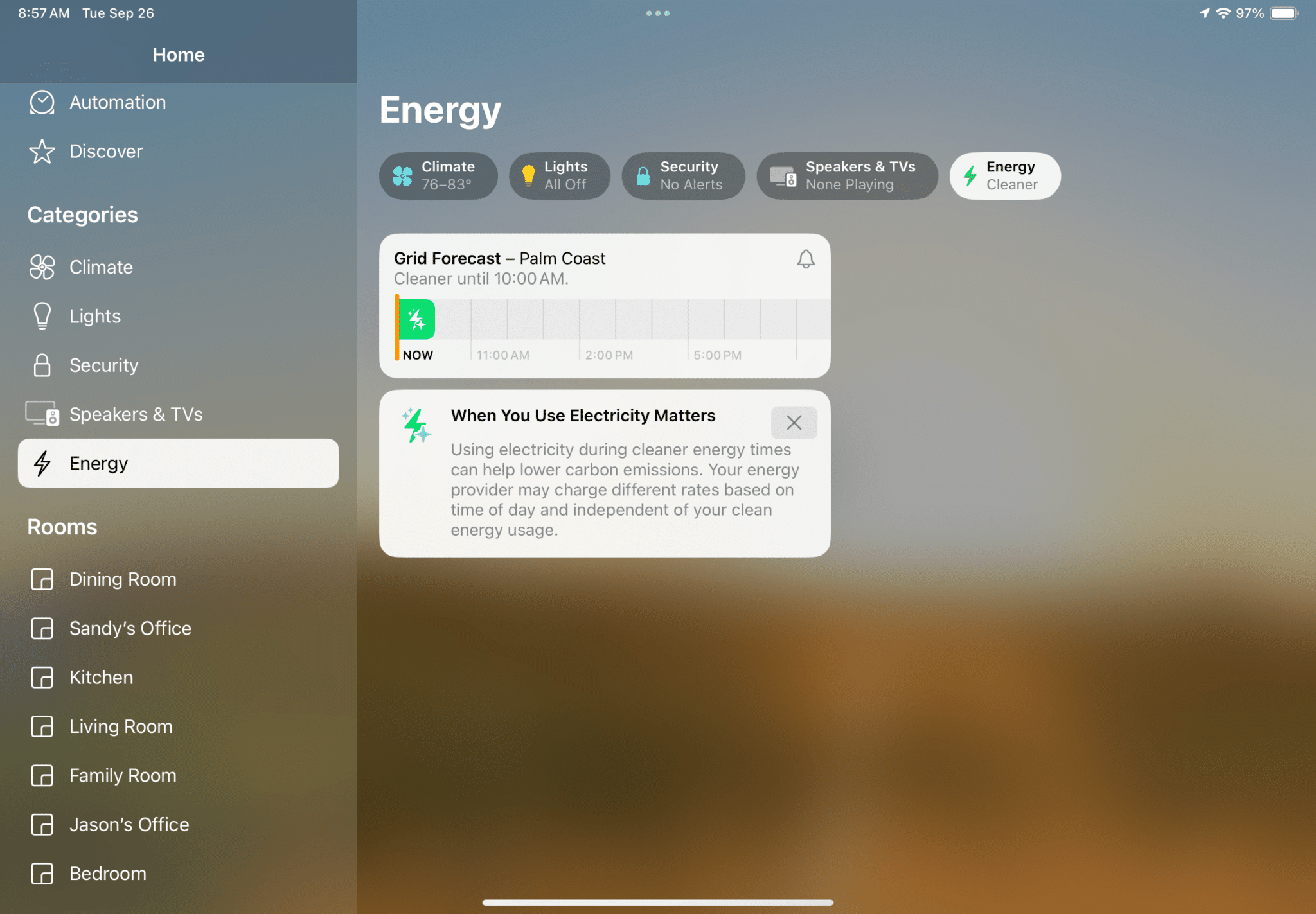
Oleh kerana sumber tenaga berubah sepanjang hari, termasuk tenaga boleh diperbaharui dan bahan api fosil, anda boleh memastikan anda menggunakan tenaga bersih untuk menjana kuasa item anda dengan ciri Ramalan Grid Apple dalam apl Home.
Apabila anda melihat Ramalan Grid untuk kawasan anda, anda akan melihat sama ada terdapat tenaga bersih atau kurang bersih yang tersedia untuk masa semasa dan akan datang. Jadi, anda memutuskan untuk memulakan mesin basuh pinggan mangkuk anda atau mengecas kenderaan anda kemudian apabila tenaga lebih bersih dan dengan itu mengurangkan kesan karbon anda.
Pra-syarat untuk menggunakan ciri Ramalan Grid
- Anda memerlukan iOS 17, iPadOS 17, macOS Sonoma dan watchOS 10 untuk menggunakan ciri tersebut dan pada masa ini ia hanya tersedia di AS kecuali Alaska dan Hawaii.
- Anda mesti disambungkan ke Internet dan mendayakan Perkhidmatan Lokasi untuk apl Home.
- Jika anda dalam perjalanan, anda akan melihat Ramalan Grid untuk kedua-dua rumah anda dan lokasi semasa iPhone.
Bagaimana untuk menyemak Ramalan Grid Apple pada iPhone
Apple menjadikannya sangat mudah untuk anda menyemak tenaga bersih di kawasan anda melalui apl Home pada iPhone, iPad dan Mac anda.
- Buka apl Home dan anda akan melihat dua pilihan di bahagian atas sebelah kanan. Satu untuk Ramalan Grid dan satu lagi untuk Tenaga. Pilih salah satu pilihan.
- Ambil perhatian bahawa dalam paparan landskap pada iPad atau Mac, anda juga boleh memilih Tenaga (ikon kilat hijau) dalam bar sisi sebelah kiri di bawah Kategori.
- Anda akan melihat Ramalan Grid anda dengan penunjuk untuk tenaga Lebih Bersih atau Kurang Bersih. Anda juga mungkin melihat berapa lama tenaga bersih atau kurang bersih akan bertahan di kawasan anda.
- Bar hijau untuk setiap jam menunjukkan bahawa tenaga bersih tersedia pada masa tersebut. Jika anda tidak melihat bar hijau, maka tiada tenaga bersih dijangkakan untuk masa tersebut.
- Untuk membaca maklumat lanjut tentang menggunakan elektrik semasa masa tenaga bersih, hanya ketik ikon grid.
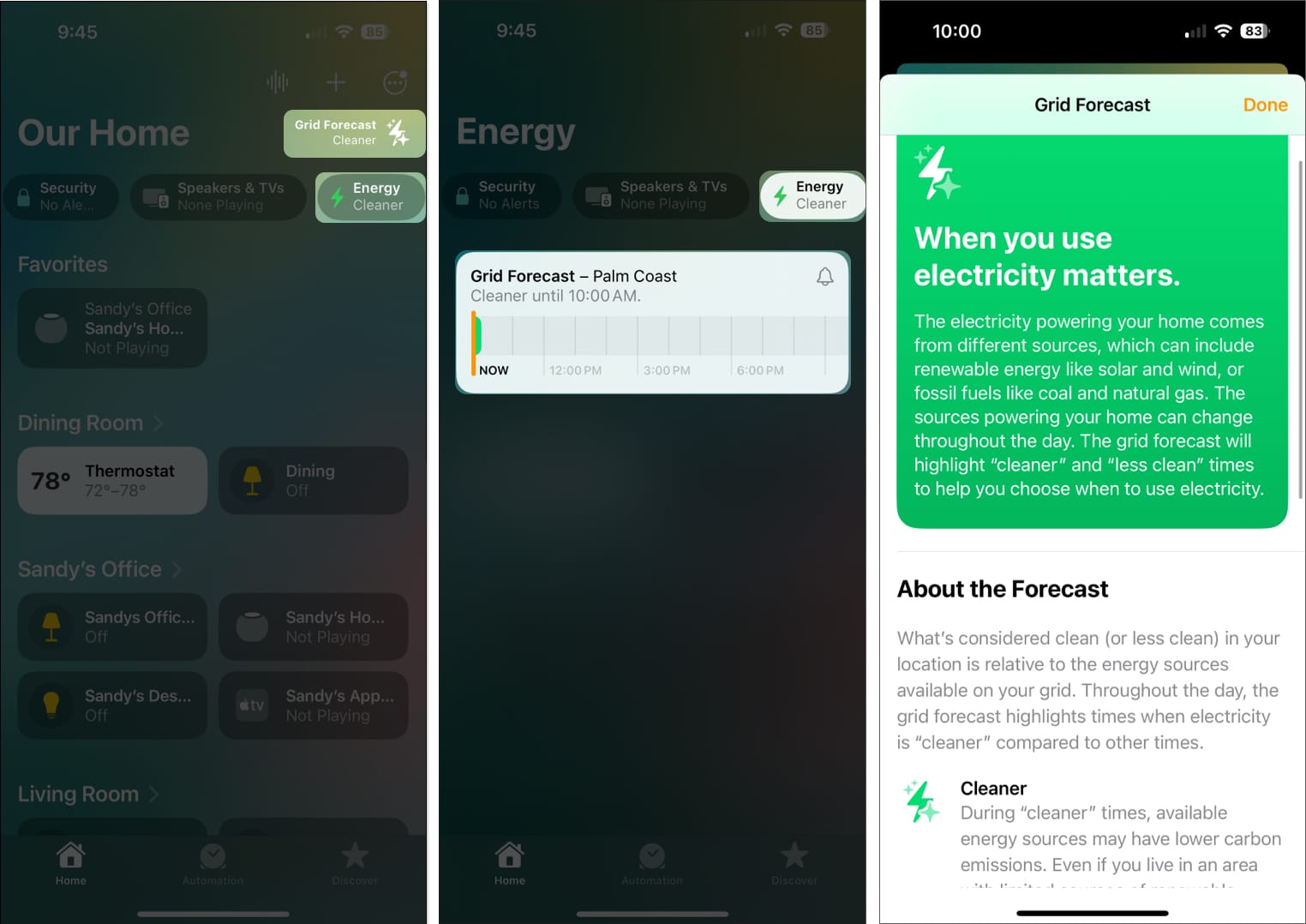
Tidak nampak pilihan Ramalan Grid pada iPhone?
Ciri Ramalan Grid harus didayakan dalam apl Laman Utama secara lalai. Tetapi, jika anda tidak melihat ikon atau pilihan dalam bar sisi iPad, pastikan ciri tersebut dihidupkan untuk rumah anda.
- Buka apl Laman Utama → Ketik tiga titik di bahagian atas sebelah kanan → Pilih Tetapan Laman Utama.
- Pilih Tenaga → Hidupkan togol untuk Tunjukkan Ramalan Grid.
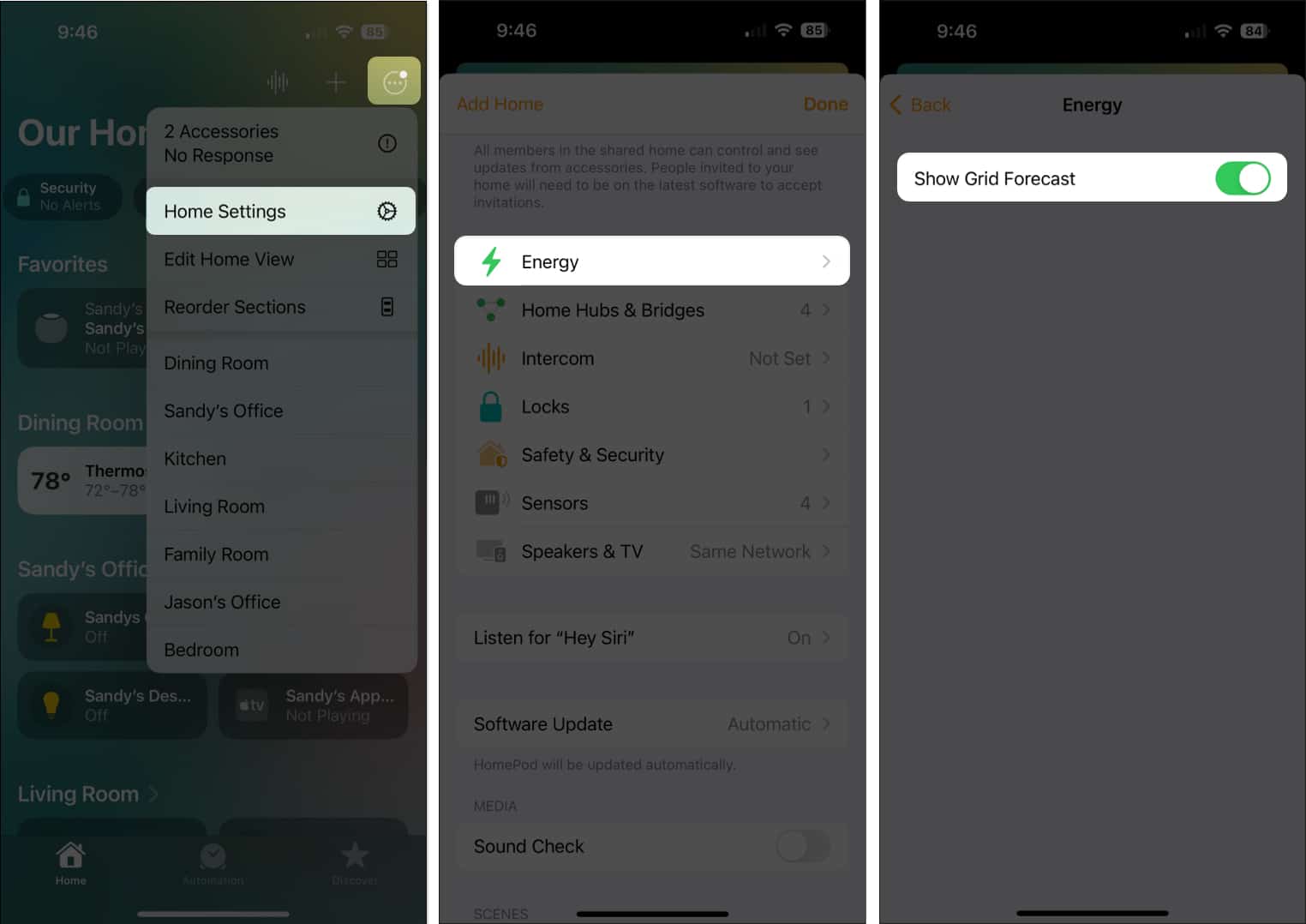
Dayakan pemberitahuan Ramalan Grid:
- Anda juga boleh menetapkan pemberitahuan untuk dimaklumkan apabila tenaga bersih tersedia semula. Ketik ikon loceng di bahagian atas sebelah kanan ikon grid dan pilih Beritahu Saya.

- Kemudian, ketik mana-mana dalam apl Laman Utama untuk keluar daripada paparan Ramalan Grid.
Jika anda ingin memantau dengan teliti pada Ramalan Grid anda, anda boleh menambahkan widget pada skrin Utama anda pada iPhone dan iPad anda serta komplikasi pada muka Apple Watch anda.
Bagaimana untuk menambah widget Ramalan Grid pada Skrin Utama iPhone
Anda akan menemui widget Ramalan Grid bersama-sama dengan pilihan lain untuk skrin Utama anda.
- Tekan lama tempat kosong pada skrin Utama anda dan ketik tanda tambah di bahagian atas sebelah kiri.
- Tatal ke bawah senarai pilihan dan pilih apl Laman Utama.
- Leret ke kanan widget apl Laman Utama sehingga anda melihat Ramalan Grid. Pada masa ini anda boleh memilih daripada widget bersaiz kecil atau sederhana. Ketik Tambah Widget untuk yang anda mahu.
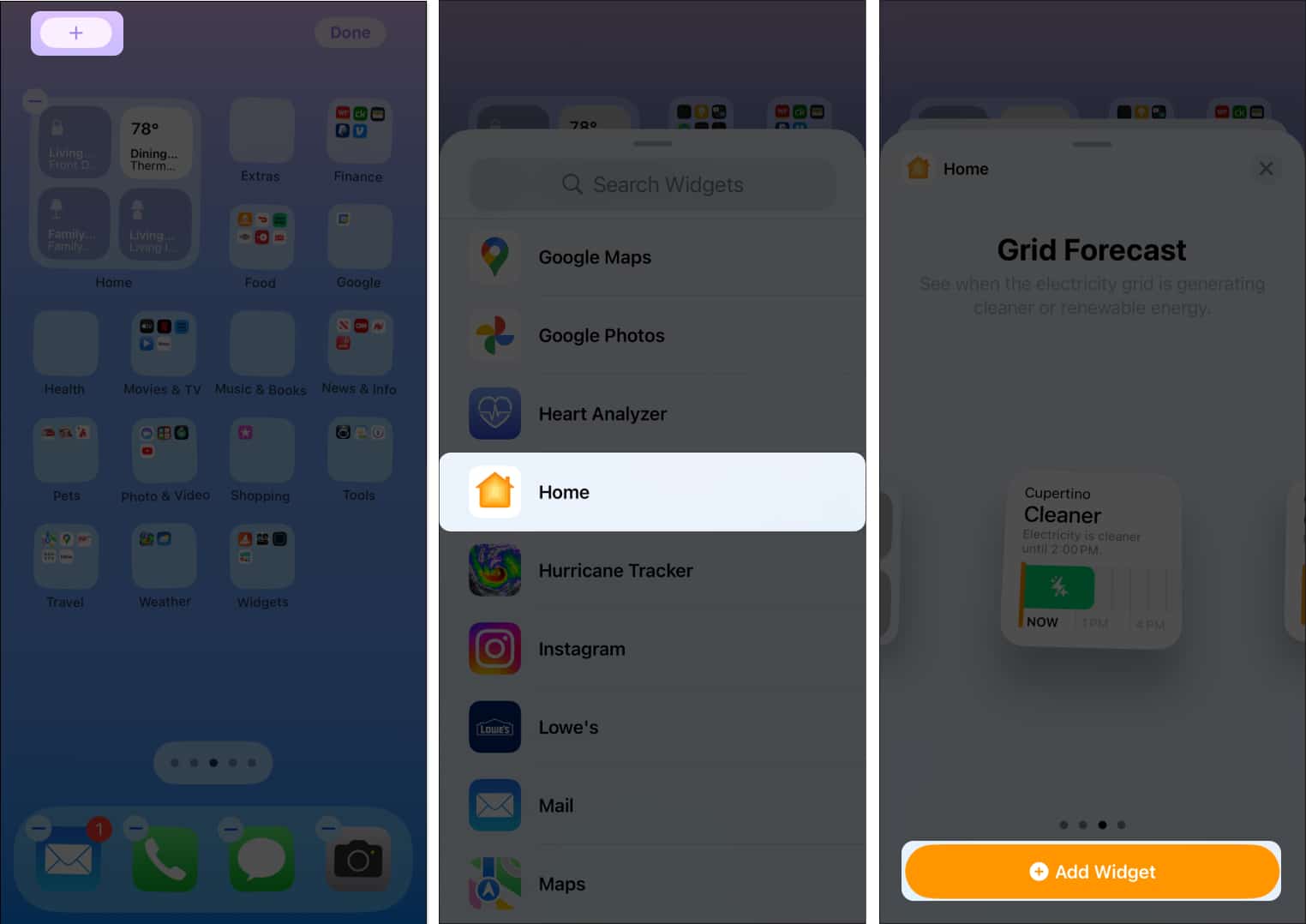
- Apabila widget muncul pada skrin anda, seret ia ke mana anda mahu dan ketik Selesai di bahagian atas sebelah kanan apabila anda selesai.
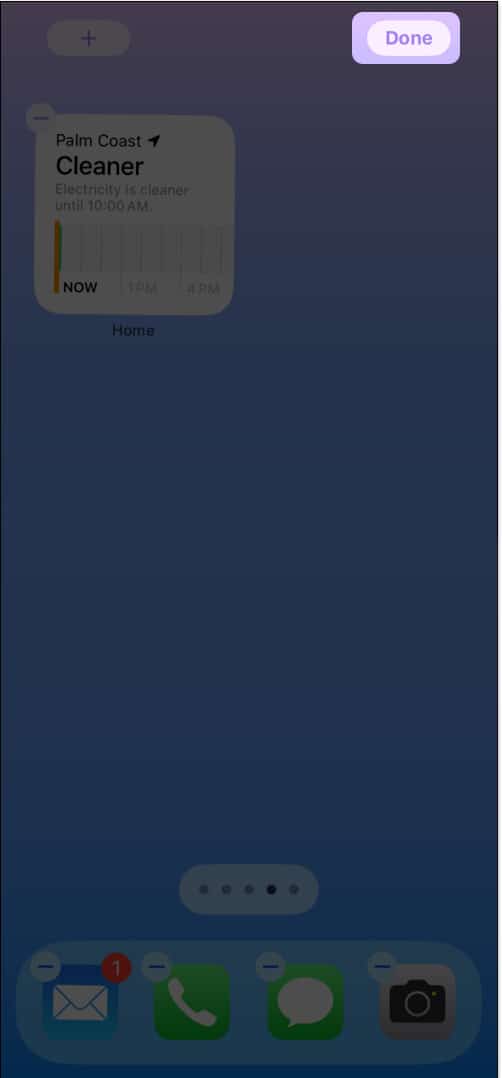
- Anda kemudian akan melihat widget memaparkan sama ada ramalan tenaga bersih atau kurang bersih. Jika anda ingin melihat paparan Ramalan Grid anda yang lebih besar dalam apl Laman Utama, cuma ketik widget.
Cara menambah komplikasi Apple Watch untuk Ramalan Grid
Anda boleh menambahkan komplikasi Ramalan Grid dengan mudah pada muka Apple Watch semasa atau baharu anda. Perlu diingat bahawa tidak semua wajah membenarkan komplikasi atau menyediakan pilihan terhad.
Muka jam tangan semasa
- Untuk wajah sedia ada anda, tekan lama skrin dan ketik Edit.
- Leret ke kanan atau kiri sehingga anda melihat tetapan Komplikasi, kemudian ketik komplikasi untuk menukarnya kepada Ramalan Grid.
- Tatal senarai sehingga anda melihat pilihan Tenaga dan pilihnya.
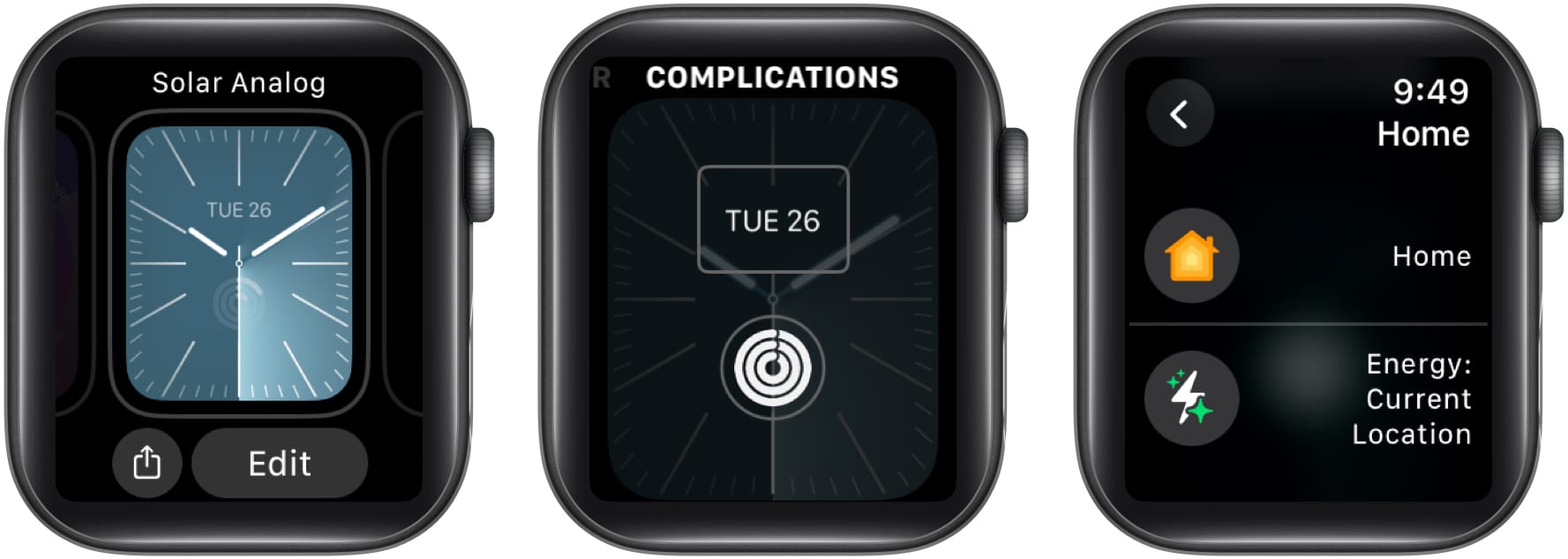
- Anda kemudian boleh menekan Digital Crown atau ketik skrin untuk kembali ke muka Jam anda dengan perubahan anda disimpan.
Muka jam tangan baharu
- Pilih muka Jam yang anda mahu gunakan dalam apl Jam tangan pada iPhone anda.
- Dalam tetapan muka, di bawah Komplikasi, pilih lokasi untuk komplikasi Ramalan Grid.
- Tatal senarai ke Rumah dan pilih Tenaga.
- Ketik Tambah untuk memasukkan wajah dalam bahagian Wajah Saya anda.
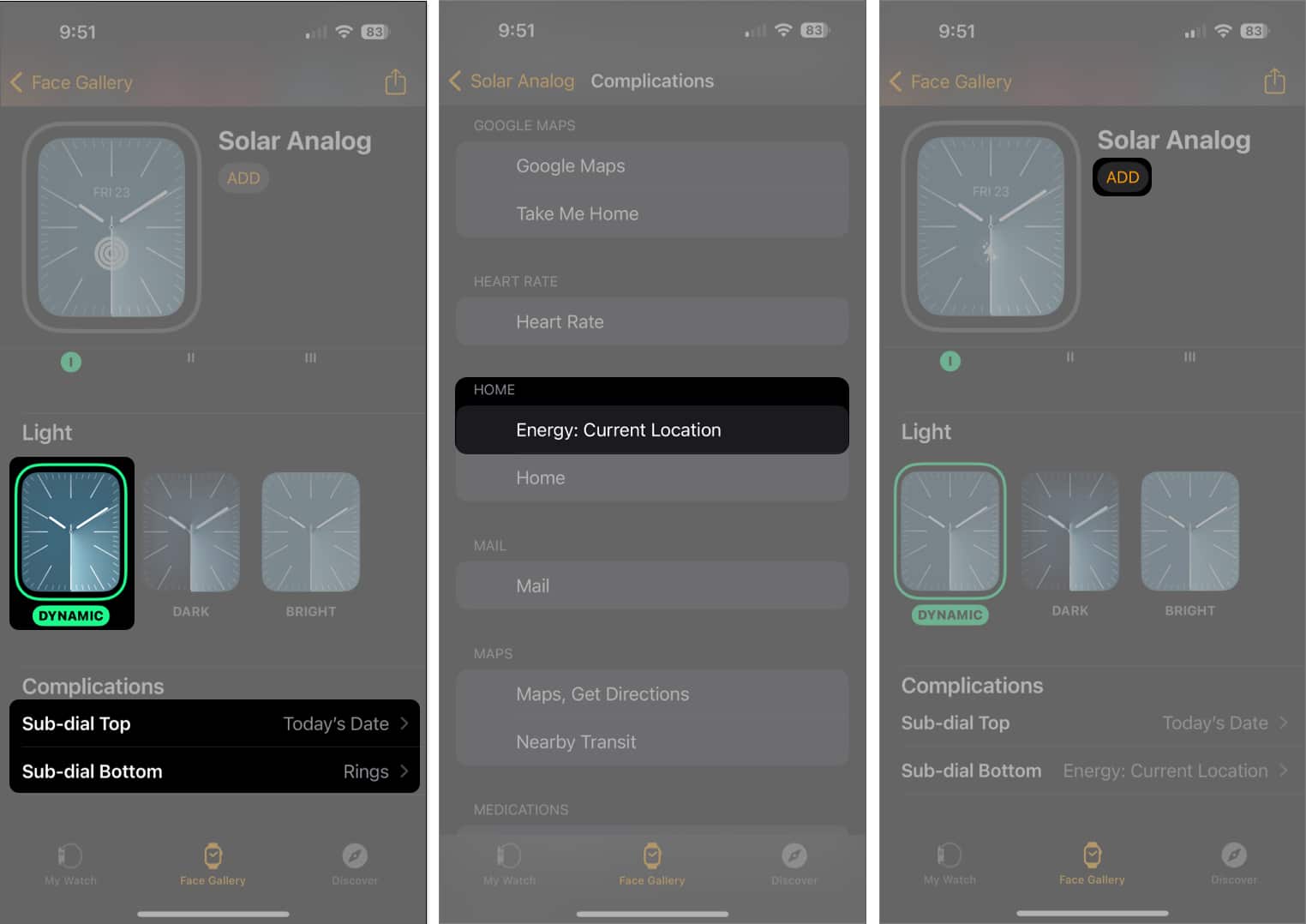
- Kembali ke tab Jam Tangan Saya, pilih wajah dalam bahagian Wajah Saya dan ketik Tetapkan sebagai Muka Jam semasa.
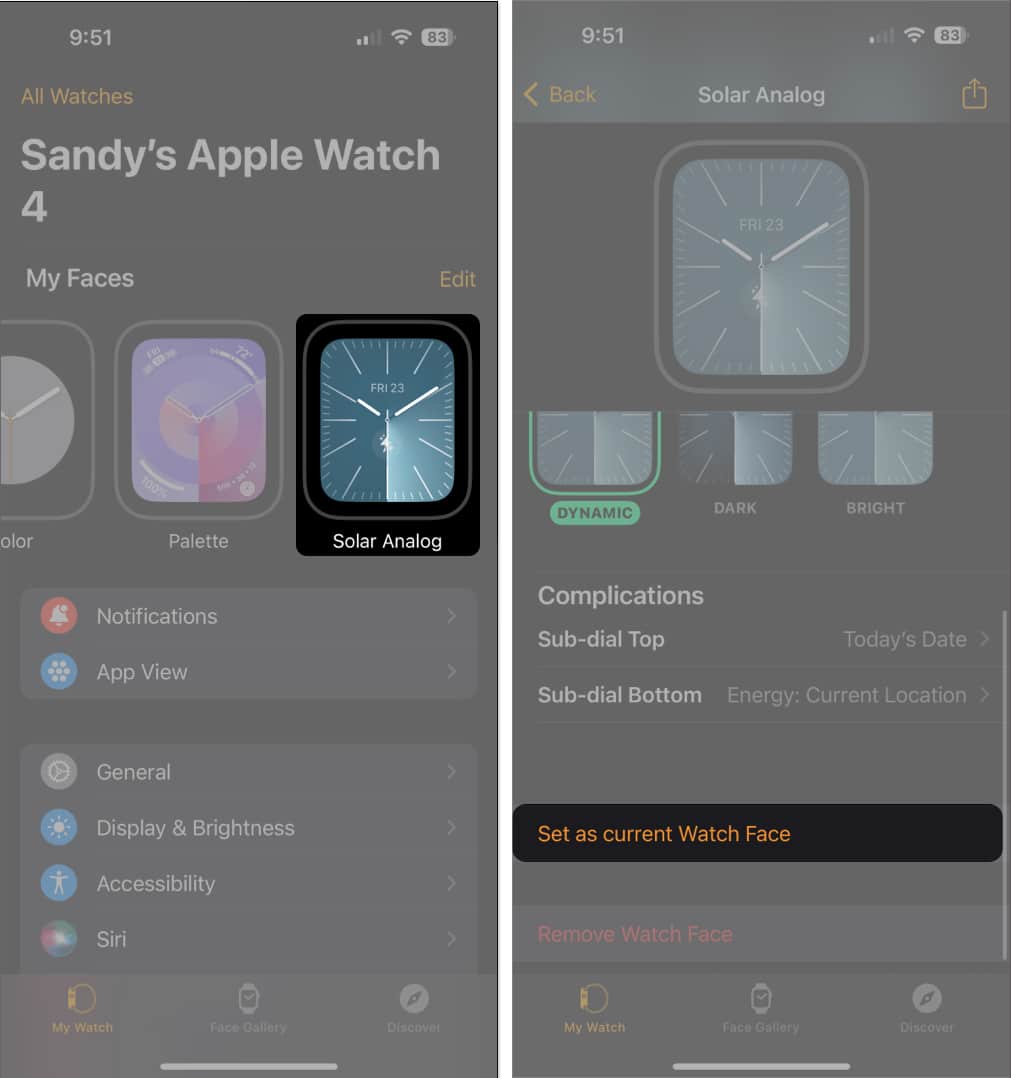
Kurangkan jejak karbon anda!
Jika ada sesuatu yang boleh anda lakukan untuk mengurangkan jejak karbon isi rumah anda, patut dicuba, bukan? Apple telah memberikan kami cara mudah untuk melakukan ini dengan menunjukkan kepada kami masa tenaga yang lebih bersih. Walaupun ia mungkin tidak selalu menjadi masa yang sesuai untuk semua yang kita perlukan, ia boleh membuat perbezaan besar dalam keseluruhan skema perkara.
Apakah pendapat anda tentang ciri Ramalan Grid Apple? Adakah ia sesuatu yang anda merancang untuk digunakan? Beritahu kami mengapa atau mengapa tidak dalam ulasan.
Baca lebih lanjut:
- Cara menggunakan Apple Check-In dalam apl Messages dalam iOS 17
- Cara membuat Pelekat Langsung dalam iOS 17 pada iPhone
- Cara membuat profil Safari dalam iOS 17 dan macOS Sonoma
Pembaca seperti anda membantu menyokong iGeeksBlog. Apabila anda membuat pembelian menggunakan pautan di tapak kami, kami mungkin mendapat komisen ahli gabungan. Baca lagi.
Profil Pengarang

Sandy
Dengan BS dalam Teknologi Maklumat, Sandy bekerja selama bertahun-tahun dalam industri IT sebagai Pengurus Projek, Pengurus Jabatan dan Ketua PMO. Dia mahu membantu orang lain mengetahui cara teknologi boleh memperkayakan perniagaan dan kehidupan peribadi serta telah berkongsi cadangan dan caranya merentas beribu-ribu artikel.